اگر به تازگی هنگام کار با کامپیوتر و مانیتور متصل به آن ، چشمانتان خسته می شود پس به احتمال زیاد اگر کمی دقت کنید متوجه خواهید شد ، تصویری که به آن نگاه می کنید کمی تار است. تار بودن تصویر مانیتور جزو آن دسته از مشکلاتیست که در ابتدا فقط باعث خستگی چشمان شما می شود اما پس از مدتی این مشکل به قطعات داخلی مانیتور سرایت کرده و آنها را نیر تحت تاثیر قرار می دهد. یعنی اگر هر چه زودتر مشکل تاری تصویر مانیتور خود را برطرف نکنید ، خواهید دید که دستگاه به طور کامل از کار می افتد.
اما اگر می خواهید بدانید ، علت تار شدن تصویر مانیتور چیست؟ یا چه عواملی باعث تار شدن صفحه نمایش مانیتور می شوند؟ باید موارد متفاوتی را مورد بررسی قرار دهید. حال برای اینکه هزینه کمتری صرف انجام این کار کنید می توانید از مواردی که در ادامه به شما می گوییم استفاده نمایید. سپس اگر مشکل شما برطرف نشد و ایراد از سخت افزار دستگاه بود ، نیاز به تعمیر مانیتور در مرکز سخت افزار ایران خواهید داشت.

✔️ خدمات تعمیر مانیتور در غرب تهران به همراه گارانتی مرکز سخت ازفار ایران
دلایل تار بودن تصویر مانیتور
به هم خوردگی تنظیمات مربوط به رزولوشن
اولین چیزی که هنگام برخورد با مشکل تاری صفحه نمایش مانیتور باید بررسی کنید ، تنظیمات مربوط به رزولوشن است. برای تعیین میزان Resolution در مانیتور باید به برند ، مدل و ابعاد آن نیز توجه نمایید. زیرا میزان استاندارد این گزینه در هر مدل با بقیه تفاوت دارد. اما در همه مدل ها با بالا رفتن میزان Resolution سطح تاری و شفافیت تصویر نیز بالا می رود و با کاهش آن هم ، کم می شود. همچنین در همه دستگاه ها مقدار رزولوشن بر اساس ابعاد نمایشگر به صورت زیر خواهد بود:
- در مانیتور دارای صفحه نمایش 17 اینچ ، رزولوشن باید روی 1050*1680 باشد.
- در مانیتور دارای صفحه نمایش 19 اینچ ، رزولوشن باید روی 1366*760 باشد.
- نمایشگر 20 اینچی ، 1200*1600
- نمایشگر 22 اینچی ، 1920*1080
- 24 اینچ ، 1200*1920
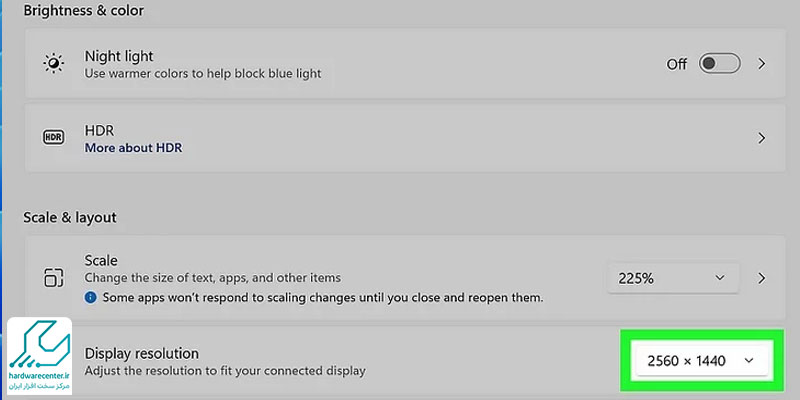
برای اطلاعات بیشتر کلیک کنید: آموزش تنظیم نور مانیتور کامپیوتر
بعد از دانستن نکات فوق ، اگر قصد دارید خودتان Resolution مانیتور را تنظیم نمایید ، کافیست مطابق مراحل زیر پیش بروید:
- روی یک محیط خالی در دسکتاپ ، کلیک راست نمایید.
- حال تعدادی گزینه مقابل شما باز می شود ، روی Display Settings کلیک نمایید.
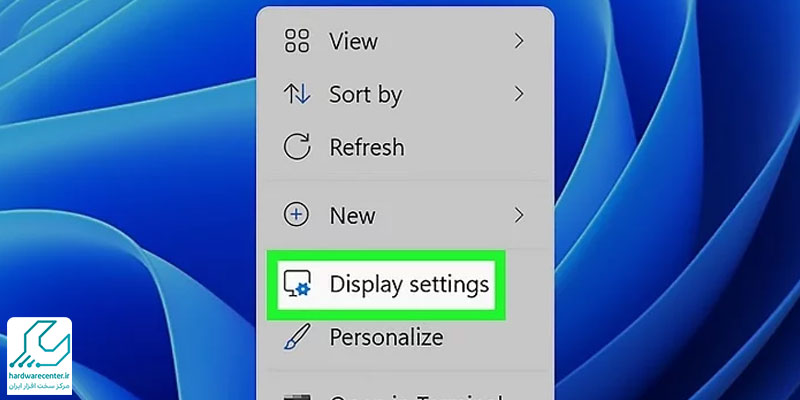
- وارد Display resolution شوید.
- اکنون اطمینان یابید ، رزولوشن روی حالت خودکار قرار نداشته باشد.
- سپس با توجه به مواردی که گفته شد ، عدد استاندارد را انتخاب و OK کنید.
این مقاله را از دست ندهید: تعمیر برد پاور مانیتور
به هم خوردگی تنظیمات مربوط به تصویر
پاسخ بعدی که می توان برای سوال علت تار شدن تصویر مانیتور چیست؟ مطرح کرد ، به هم خوردگی تنظیمات مربوط به تصویر است. در لیست این دسته از تنظیمات ، گزینه هایی مانند : روشنایی ، رنگ و کنتراست قرار دارد. همچنین باید یک مورد که در ادامه به آن اشاره می کنیم نیز فعال باشد. ابتدا طبق مراحل زیر پیش بروید:
- در یک محیط خالی از دسکتاپ ، راست کلیک کنید.
- درست مانند قبل تعدادی گزینه مقابل شما قرار می گیرد ، روی Display Settings بزنید.
- وارد Scale an layout شوید.
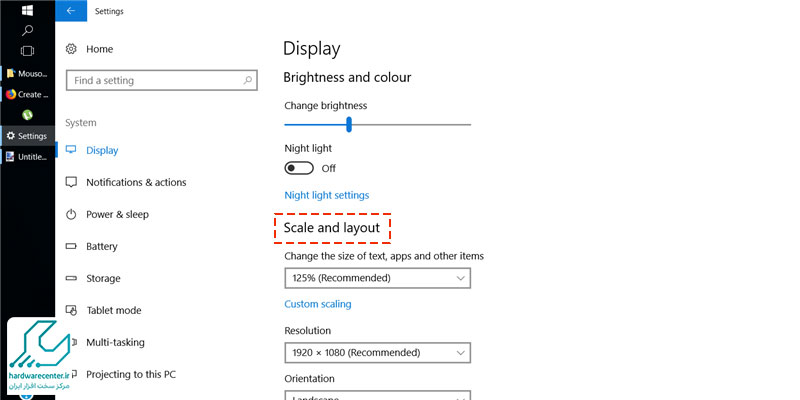
- اکنون روی عبارت Let windows try to fix apps so they’re not blurry بزنید تا فعال گردد.
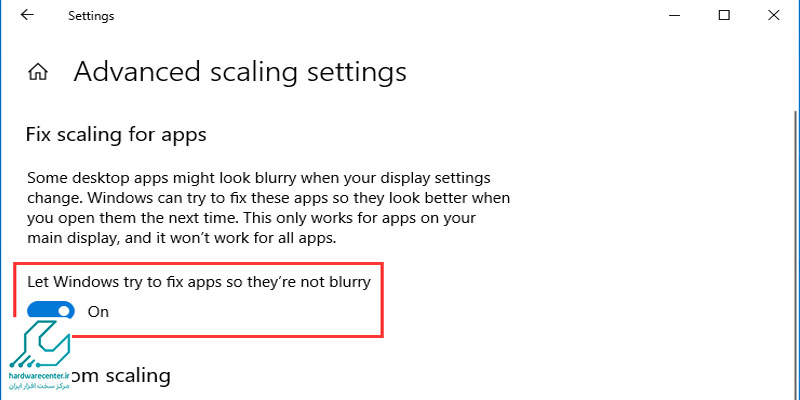
بیشتر بخوانید: علت خاموش شدن مانیتور
حال جهت تنظیم میزان روشنایی و کنتراست به ترتیب وارد قسمت های Contrast و Brightness شوید. سپس جهت کالیبراسیون رنگ ها مراحل زیر را انجام دهید.
- به بخش Advanced display settings بروید.
- Color management را بیابید و روی آن کلیک کنید.
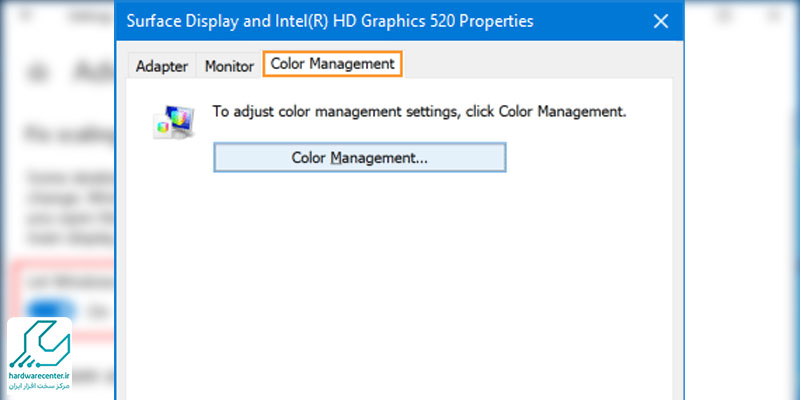
- گزینه Calibrate your display انتخاب کنید.
- سپس مراحلی که برای کالیبراسیون گفته شده را به ترتیب انجام دهید تا رنگ ها در بالاترین سطح کیفیت و بدون هیچ مشکلی روی صفحه به نمایش درآیند.
پیشنهاد سایت: دلایل قاطی شدن رنگ مانیتور
کابل های دستگاه درست وصل نشده اند
پاسخ دیگری که می توان برای سوال چه عواملی باعث تار شدن صفحه نمایش مانیتور می شوند؟ مطرح کرد ، عدم نصب صحیح کابل ها است. همانطور که می دانید برای استفاده از مانیتور باید دو نوع سیم مختلف ، یکی مربوط به نمایش تصاویر و پخش صدا و دیگری مربوط به کارت گرافیک به آن وصل شود. پس هر گاه متوجه تار بودن تصویر مانیتور خود شدید ابتدا این دو کابل را مورد بررسی قرار دهید.
یعنی ببینید ، اثری از پارگی یا قطعی روی آنها وجود دارد یا خیر و سپس اطمینان پیدا کنید که آنها را به پورت درستی وصل کرده اید و علاوه بر اینها ، ببینید سیم ها شل شده اند یا خیر؟ در نهایت هم برای اطمینان بیشتر و در صورت امکان ، مانیتور را توسط یک کابل دیگر نیز چک کنید. همچنین توجه داشته باشید ، خرابی تبدیل VGA به HDMI هم می تواند منجر به بروز چنین ایرادی شود.
در زمان تار بودن تصویر مانیتور چه مواردی باید بررسی شود؟
- کثیفی صفحه نمایش مانیتور ( باعث می شود گمان کنید ، صفحه نمایش یا خود دستگاه ایراد پیدا کرده اند.)
- آپدیت نبودن درایورهای کامپیوتر یا لپ تاپ
- ایراد داشتن کارت گرافیک
- همخوانی نداشتن کارت گرافیک با میزان رزولوشون انتخابی
- خراب شدن یکی از قطعات داخلی مانیتور
مقالات مرکز سخت افزار ایران را از دست ندهید










